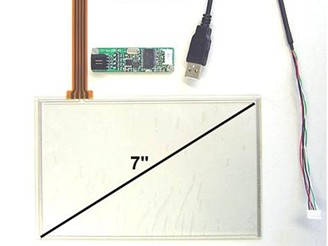Přečtěte si Přečtěte siKompletní recenze ASUSu Eee |
Podrobný návod uveřejnil na svém blogu majitel 4GB verze, který se zajímá o mobilní zařízení všeho druhu. Kromě instalace 3G HSDPA modemu a čtečky otisků prstů "otunil" malého ASUSe právě i dotykovým panelem. Ten pouze překryje stávající displej, a montáž je tak poměrně jednoduchá.
Populární ultrapřenosný počítač tak lze ovládat pomocí dotyků prstu přímo na displeji. Rozlišení je sice stále jen 800 x 480, z našich zkušeností z malého Mivvy je však i pro Windows dobře použitelné. V případě použití stylusu (speciálního dotykového pera) lze provádět jednoduché náčrtky a poznámky, což může výrazně urychlit práci a rozšířit možnosti použití.
Při přestavbě uživatel "JKK" použil dotykový panel o úhlopříčce 7", který vyrábějí různí výrobci i s řadičem za ceny okolo 60 Eur. Na následujícím obrázku je model, který prodejce ihned označil jako "vhodný pro Eee PC". Zájem o jednoduchou přestavbu je tak, zdá se, značný.
Pro komunikaci mezi základní deskou ASUSu a panelem je instalován USB řadič, který vytěsnil v málo prostorném ASUSu levý reproduktor. Řadič je připojen do jednoho z USB portů - dle návodu do interního, určeného pro webovou kameru, kterou JKK nepoužívá. Jako alternativní umístění řadiče označuje prostor ve spodní části tohoto MID*, čímž lze zachovat reproduktor na svém místě.
*Mobile Internet Device - kategorie na pomezí notebooku a PDA, kam se Eee řadí
Vzhledem k tomu, že JKK při napájení panelu zasahoval do základní desky, s největší pravděpodobností zrušil záruku výrobku. Před opatrností s výběrem vhodného panelu a nepromyšlenými kroky při montáži varuje i v následujícím videu s podrobným návodem (16 minut).
Celý návod i se zajímavou diskusí je zde.
Po všech manuálních úpravách zbývá jen panel zkalibrovat, což je v případě instalace Windows XP otázka několika málo okamžiků. Zajímavou informací ve druhém videu je poznámka o rychlosti startu "XPéček", která nabíhají jen 32 sekund. Na webu jsou pro mnoho panelů ovladače i pro některé distribuce Linuxu a Mac OS.
Kladem této úpravy je nejenom komfortnější a rychlejší práce s počítačem, ale i zvýšení odolnosti displeje před škrábanci nebo promáčknutím. Nevýhodou je zvýšená spotřeba, hmotnost a zhoršená kvalita obrazu. Prvními dvěma parametry se nemusíme tolik trápit, neboť maximální odběr činí 0,5 W (v praxi bývá nižší) a dle typu panelu se hmotnost zvýší maximálně o desítky gramů. V obou případech je tedy tato změna nepodstatná a příliš parametry "éčka" nezmění.
Nad zhoršenou kvalitou obrazu je však dobré se předem zamyslet, neboť panely propouští přibližně o 20 % méně světla. V případě ASUSu Eee, který je určen především jen na čtení dokumentů a brouzdání na internetu, se nám však zdá být tato negativní vlastnost zanedbatelná.
O dodávkách "éčka" se nám podařilo zjistit informaci, že je již pro Českou republiku lokalizované a probíhají poslední přípravy před schválením do prodeje. První kusy s českou klávesnicí a přeloženým operačním systémem Xandros mají být v prodeji v dubnu, základní cena má začínat na 300 Eur.